Güçlü bir Android kullanıcısıysanız, cihazınızı özelleştirmek için kesinlikle Xposed Framework’ü ve kapsamlı modül listesini kullanmış olmalısınız. Böyle bir modül GravityBox’tır. Muhtemelen bugüne kadar yapılmış en iyi Xposed Modüllerinden biri olan GravityBox, kaputunun altında cihazınızın tam kontrolünü elinize almanıza izin veren çok sayıda özelleştirme özelliği sunar. Ne yazık ki GravityBox, yakın zamana kadar Android Nougat cihazlarında bulunmayan Xposed Framework’ün çalışmasını gerektiriyor. Xposed artık Android Nougat’a taşındığına göre, GravityBox da Android Nougat’ı destekleyecek şekilde güncellendi. Cihazınız Android Nougat çalıştırıyorsa ve cihazınızı özelleştirmek için GravityBox yüklemek istiyorsanız, GravityBox’ı Android Nougat cihazınıza nasıl kuracağınızı tartışırken okumaya devam edin.
GravityBox’ı Android Nougat’a yükleyin
Not: Başlamadan önce, cihazınızda Xposed Framework’ün kurulu olduğundan emin olun. Bunun için Android Nougat cihazlarına Xposed Framework’ün nasıl kurulacağına dair kılavuzumuza göz atabilirsiniz. Ayrıca, GravityBox’ın AOSP veya stok tabanlı ROM’larda çalışması gerektiğini unutmayın. Üreticileri tarafından yoğun şekilde modlanan ROM’larla uyumlu olmayabilir.
- Başlamak için, üçüncü taraf uygulamalarının yüklenmesine izin vermek için cihazınızda Bilinmeyen Kaynakları etkinleştirin. Bunu yapmak için Android Ayarları’nı açın ve “Güvenlik” seçeneğine gidin. Bir kez orada, “Bilinmeyen Kaynaklar”ın yanındaki geçişi etkinleştirin.
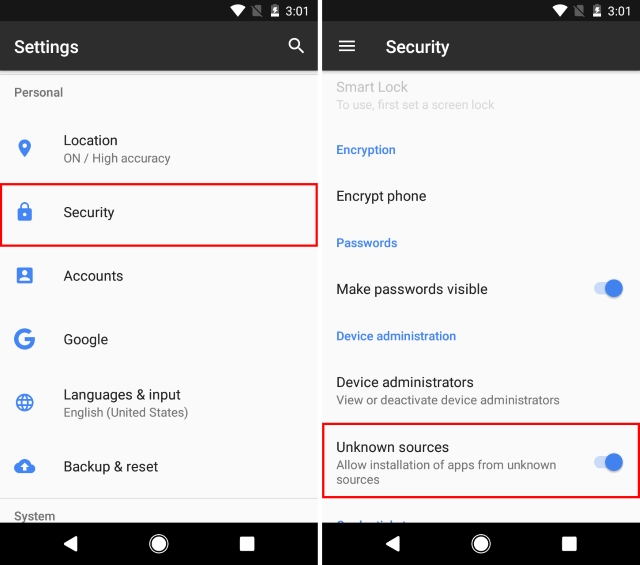
-
Android 7.0 Nougat için GravityBox APK dosyasını buradan indirin ve kurun.
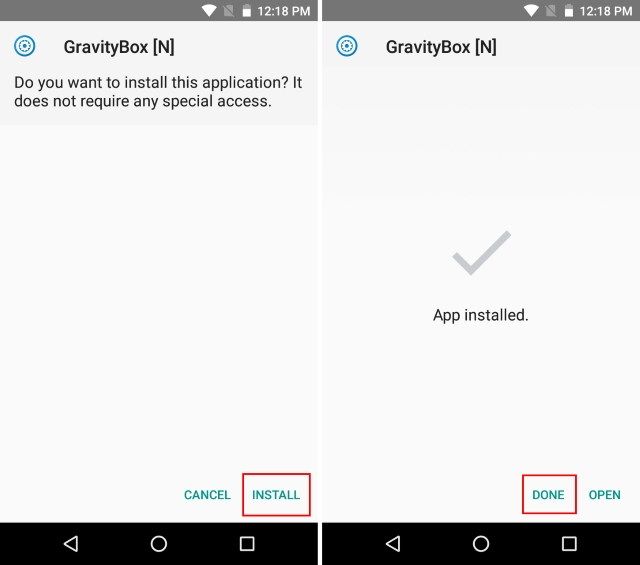
- Uygulamayı yükledikten sonra, Xposed Installer’dan “Xposed modülü henüz etkinleştirilmedi” şeklinde bir bildirim alacaksınız. Xposed’in modüller bölümüne gitmek için üzerine dokunun ve GravityBox’ın yanındaki onay kutusunu işaretleyin. Bunu yaptıktan sonra GravityBox’ı etkinleştirmek için cihazınızı yeniden başlatın.
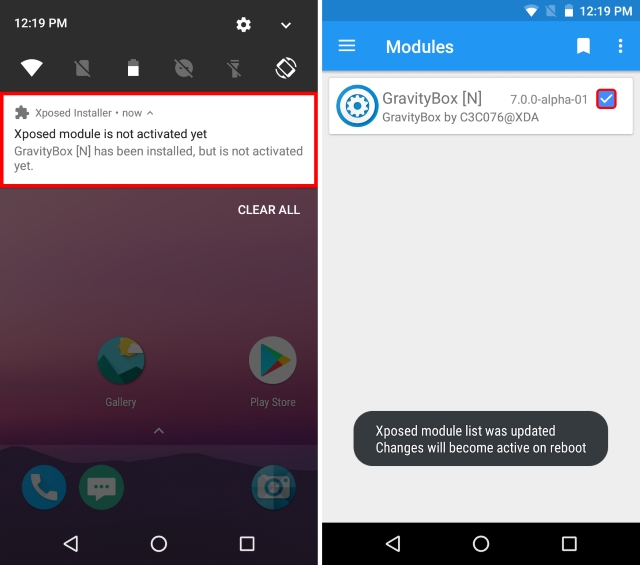
- Cihazınız yeniden başlatıldığında, GravityBox uygulamasını açın ve modülün düzgün çalışmasını sağlamak için gerekli izinleri verin. Ayrıca GravityBox’ın yalnızca değiştirilmemiş Android cihazlarda kullanılması gerektiğini söyleyen bir uyarı istemi alacaksınız. “Tamam, Anladım” üzerine hafifçe vurun. devam etmek.
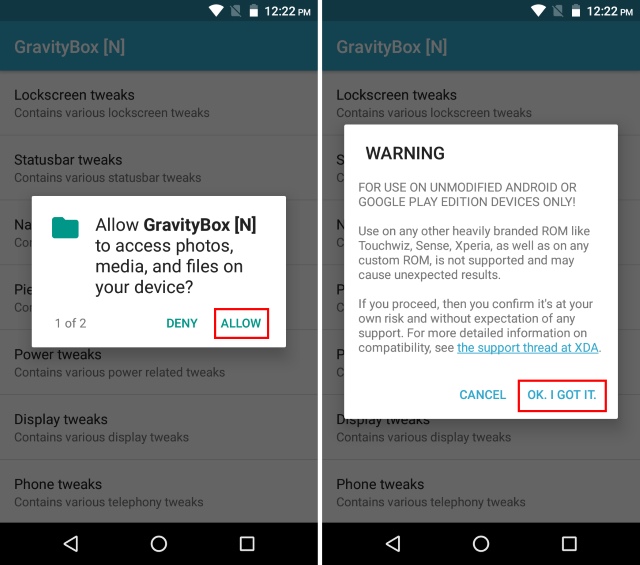
- Ve bu kadar. GravityBox artık cihazınıza yüklenmiştir. Devam edin ve GravityBox’ın yardımıyla kalbinizi değiştirin.
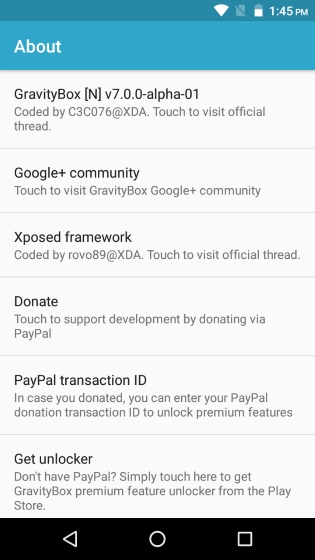
Android Nougat’ta GravityBox’ı Kullanma
GravityBox, Android sistemi için, aksi takdirde özel ROM’larda bulunan bir dizi özellik sunar. Bu nedenle, Nougat’taki GravityBox’ın arayüzü önceki sürümlerine benzer ve aynı liste tasarımını çok sayıda ince ayar ile korur.
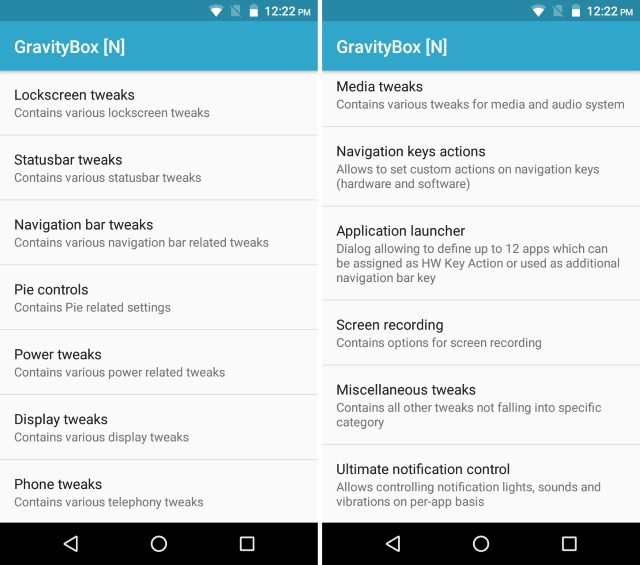
Bu modülün yardımıyla kilit ekranınızı, durum çubuğunuzu, gezinme çubuğunuzu, ekran ayarlarınızı, çağrı ayarlarınızı ve çok daha fazlasını değiştirebilirsiniz. Ayrıca, cihazınıza Pasta kontrolleri eklemenize ve ekran kaydını etkinleştirmenize olanak tanır. Özelliklerin çoğu Marshmallow sürümüyle aynı olsa da, yeni Nougat sürümündeki taahhüt değişiklikleri burada.
GravityBox’ı Android Nougat Cihazınıza Kurun
GravityBox, muhtemelen Xposed Framework için en çok aranan modüllerden biridir. Neyse ki, artık Android Nougat cihazlarına taşındı. GravityBox hayranıysanız ve Android Nougat’ı sallayan bir cihaz kullanıyorsanız, kılavuzumuz cihazınızda şimdiye kadar oluşturulmuş en iyi Xposed modülünden birinin keyfini çıkarmanıza yardımcı olacaktır. Aşağıdaki yorumlar bölümünde bize en sevdiğiniz GravityBox ince ayarından ve neden onu sevdiğinizden bahsedin.

